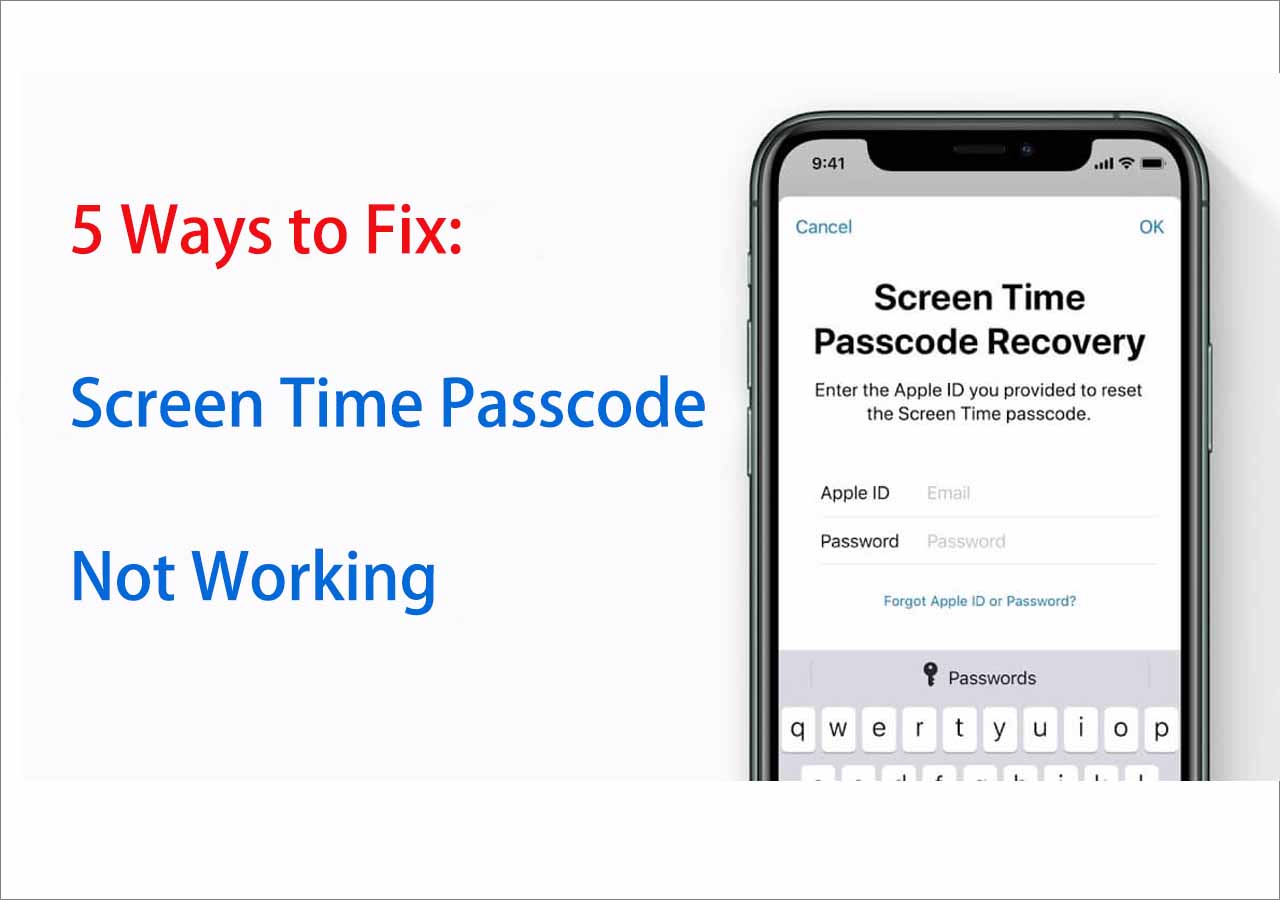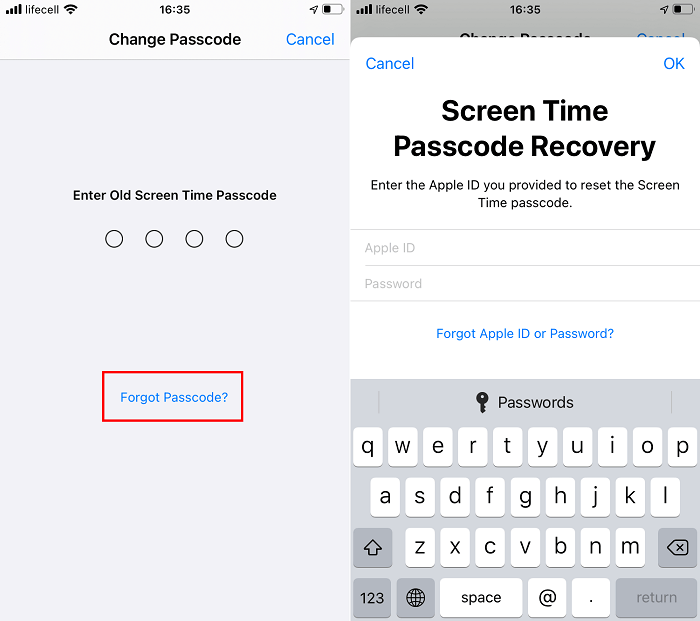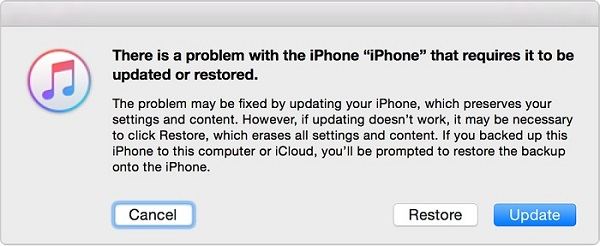Como ignorar a senha do Screen Time no iPhone quando você esqueceu a senha do Screen Time ? O Screen Time é um recurso ideal para muitos usuários, especialmente aqueles que desejam restringir o tempo de uso de aplicativos específicos no dispositivo de seus filhos. Depois de ativar esse recurso e definir uma senha, seu filho não poderá acessar conteúdo ou aplicativo bloqueado sem a senha. No uso futuro deste recurso, você raramente precisará usar a senha. Isso torna mais fácil esquecer a senha . É por isso que muitas pessoas estão procurando maneiras de ignorar a senha do Screen Time no iPhone ou redefinir a senha do Screen Time sem o ID Apple . Este guia mostrará algumas maneiras simples de realizar o trabalho.
Três maneiras de ignorar rapidamente a senha do Tempo de Uso:
| 🔍Consertar |
💻Eficácia |
🧿Dificuldade |
| 1️⃣ EaseUS MobiUnlock |
Desbloqueie a senha do Screen Time a qualquer momento sem o ID Apple. |
Amigo do usuário |
| 2️⃣ Redefinir a senha |
Digite a senha do ID Apple para redefinir a senha do Screen Time. |
Super fácil |
| 3️⃣ Restaure o dispositivo |
Use o iTunes para restaurar o dispositivo iOS ao status de fábrica. |
Moderado |
Parte 1. Como ignorar a senha de tempo de tela sem ID Apple
A Apple oferece soluções para ignorar a senha do Screen Time no iPhone, ou seja, para redefinir ou alterar a senha com seu ID Apple. Mas este caso não funciona para todos porque sempre haverá pessoas que não se lembrarão do seu ID Apple. Diante disso, preparamos um software profissional de desbloqueio de iPhone - EaseUS MobiUnlock para você ignorar a senha do Screen Time sem perda de dados. Além disso, você também pode usar este programa para fazer coisas como:
- Remova o código digital 4/6, Touch ID ou Face ID do iPhone/iPad
- Remover Apple ID sem senha
- Ignorar o bloqueio de ativação do iCloud
- Remova a criptografia de backup no iTunes
- Encontre senhas armazenadas no seu iPhone
Se você não quiser mais usar uma senha para o Screen Time, esta é a maneira mais simples de remover a senha sem precisar completamente do ID Apple. Mais importante ainda, nenhuma perda de dados ocorre durante o desvio.
Você precisa ter certeza de que o futuro Find My iPhone está desativado. E aqui está como ignorar a senha do Screen Time no iPhone:
Passo 1. Instale e inicie o EaseUS MobiUnlock no seu PC. Conecte seu iPhone ao PC. Clique em “Desbloquear senha de tempo de tela” na página inicial.
Passo 2. Após o seu iPhone ser reconhecido pelo EaseUS MobiUnlock, clique no botão "Desbloquear agora" para prosseguir.
Etapa 3. EaseUS MobiUnlock começará a desligar o tempo de tela no seu iPhone ou iPad sem senha. Depois de mostrar que o desbloqueio foi bem-sucedido, você pode configurar seu iPhone ou iPad.
O recurso de desbloqueio de tela também pode ser usado para redefinir os padrões de fábrica do seu iPhone ou iPad sem uma senha . Isso é ótimo se você deseja apagar seu dispositivo, mas não se lembra do ID Apple ou da senha do Screen Time. Se o seu tempo de tela não estiver funcionando, você pode consultar o seguinte:
![Artigos relacionados]()
5 maneiras de corrigir: a senha do tempo de tela não funciona
Neste guia, explicaremos alguns motivos pelos quais a senha de tempo de tela não funciona e compartilharemos algumas soluções eficientes para corrigi-la. Vamos direto ao ponto agora se você estiver interessado!
Parte 2. Como ignorar a senha de tempo de tela redefinindo
Além da forma apresentada acima, você pode redefinir sua senha de tempo de tela primeiro e depois desativar o recurso Tempo de tela para ignorar a senha de tempo de tela do iPhone. Para prosseguir com este método, lembre-se de seu ID Apple e senha.
Veja como ignorar a senha do tempo de tela. Primeiro de tudo, você precisa redefinir sua senha de tempo de tela. Depois de redefinir uma senha, você pode seguir a etapa 2 para desativar o Tempo de tela no seu iPhone. Agora, vamos começar redefinindo a senha do Screen Time no seu iPhone ou iPad.
Passo 1. Redefina a senha do tempo de tela no seu iPhone ou iPad.
1. Vá para Configurações.
2. Selecione “Tempo de uso” e escolha “Alterar senha de tempo de uso”.
3. Selecione "Alterar senha de tempo de tela" novamente.
4. Selecione "Esqueceu a senha?" e insira suas credenciais de ID Apple.
5. Defina uma nova senha de tempo de tela e verifique-a.
![Alterar a senha do tempo de uso]()
Passo 2. Desligue o Tempo de Uso no seu iPhone ou iPad.
1. Vá para Configurações e toque em “Tempo de uso”.
2. Role para baixo para clicar em “Desligar tempo de tela”.
3. Insira a nova senha de tempo de tela e toque em "Desligar tempo de tela" novamente para confirmar.
![Desligue o tempo de tela]()
Parte 3. Como redefinir seu iPhone ou iPad para as configurações de fábrica
Se não houver dados importantes armazenados no seu iPhone ou iPad, você pode considerar redefinir o dispositivo ao estado original. Assim, você pode apagar tudo, incluindo a senha do Screen Time, do seu iPhone ou iPad.
Dependendo se você sincronizou seu dispositivo com o iTunes, aqui estão dois cenários diferentes para usar o iTunes para realizar uma redefinição de fábrica.
Como ignorar a senha do Screen Time com o iTunes.
1️⃣Se você sincronizou seu dispositivo com o iTunes:
Passo 1 . Abra o iTunes no seu computador e conecte seu iPhone ou iPad.
Passo 2 . Clique no ícone do seu dispositivo no canto esquerdo do iTunes.
Etapa 3 . Clique em “Restaurar” no painel direito.
Passo 4 . Em seguida, seu dispositivo será redefinido para as configurações de fábrica.
![Restaure o iPhone do iTunes]()
2️⃣Se você nunca sincronizou seu dispositivo com o iTunes:
Passo 1 . Conecte seu iPhone ou iPad ao computador e inicie o iTunes.
Passo 2 . Coloque seu iPhone ou iPad em modo de recuperação .
Etapa 3 . Depois de entrar no modo de recuperação, você verá a opção Restaurar ou Atualizar; escolha "Restaurar".
Passo 4 . Depois disso, seu dispositivo será redefinido para as configurações de fábrica e você poderá configurá-lo novamente.
![Restaure o iPhone através do iTunes]()
Você obteve todos os métodos para ignorar a senha do tempo de tela
Todas essas são soluções sobre como ignorar a senha do Screen Time. Esperamos que essas soluções possam ajudá-lo. Dependendo da sua situação específica, você pode selecionar a forma que melhor atende às suas necessidades. Se nenhuma dessas duas soluções funcionar, tente redefinir os padrões de fábrica do seu iPhone ou iPad com iTunes ou EaseUS MobiUnlock. EaseUS MobiUnlock pode ajudá-lo a ignorar a senha do Screen Time com um clique. Mais tarde, você pode definir uma nova senha de tempo de tela.
Perguntas frequentes sobre como ignorar a senha de tempo de tela
Se você tiver alguma dúvida sobre o tópico de hoje - como ignorar a senha do Tempo de Uso quando você a esquece, verifique as perguntas mais frequentes abaixo.
1. Como substituir a senha do tempo de tela no iPhone?
Se você tiver a senha do ID Apple, poderá substituir a senha do Screen Time diretamente. Se você esquecer a senha do seu ID Apple, é recomendável usar o EaseUS MobiUnlock para desligar o Tempo de tela sem senha .
2. Como obter a senha do Screen Time?
Os usuários não têm permissão para passar do tempo de tela no iPhone sem senha. Então, tecnicamente, você não conseguirá encontrar a senha do Screen Time anterior se esquecê-la. Você só pode remover ou ignorar a senha do Screen Time.
3. Quantas tentativas os usuários podem ter para desbloquear o Screen Time?
10 ou mais tentativas. A maioria dos usuários recebe 10 tentativas para desbloquear a senha do Tempo de tela do iPhone quando não se lembram dela.
Compartilhe esta postagem com seus amigos se você achar útil!